Shaxda tusmada
Mid ka mid ah sababaha ugu wanaagsan ee Windows 10 aad loo jecel yahay ayaa ah aaladaha lagu baadho ee kuu oggolaanaya inaad hubiso wixii dhibaato ah ee ku saabsan isku xirnaanta kombiyuutarkaaga. Qalabkan cilad-raadinta ayaa si otomaatig ah u hagaajiya wixii khaladaad ah ee lagu ogaado, si aad si joogto ah ugu raaxaysato isticmaalka kombiyuutarkaaga. The Daaqadaha si toos ah uma ogaan karaan shabakadan Settings Proxy waa mid ka mid ah arimaha aad la kulmi karto
goobta shaqada. Intaa waxaa dheer, marka aad gujiso, waxaa lagugu soo bandhigayaa "Windows ma si toos ah u ogaan kari weyday Settings Proxy Network."wuu ka gaabiyaa sidii caadiga ahayd. Fariintani waxay ku wargelinaysaa inaad dhibaato kala kulanto dejinta wakiillada shabakadaada. Si kastaba arintu ha ahaatee, waxay kaa ilaalinaysaa inaad wax ka qabato internetka waxayna saamayn ku yeelan kartaa shaqadaada ama wax soo saarka dugsigaMaxaa Sababay in Daaqaddu ay si toos ah u ogaan weydo khaladka Settings Proxy Network?
> si toos ah ha u ogaanin goobaha wakiillada ee shabakadan” waa arin sida caadiga ah ku xididaysan isbedelada goobaha wakiilkaaga. Waxaa laga yaabaa inaad si ula kac ah ugu dartay barnaamijyo xaasidnimo ah, malware, ama trojans marka aad isbedel abuurto, fayrasyadani waxay inta badan u horseedi karaan isbedel ku dhaca shabakadaada>Si aad u bilawdo, way fiicantahay in la fahmo.goob wakiil. Wakiilku waa adeege u shaqeeya sidii dhexdhexaadiyaha codsiyada xidhiidhka. Marka la xiro, waxay siisay qarsoodi isticmaalayaasha. Doorashadani waxay sidoo kale dhaafi kartaa xannibaadda cinwaannada IP-ga ama marka gelitaanka aan loo oggolayn IP-yada gaarka ah. Marka la soo koobo, wakiilku waxa uu la mid yahay sida VPN u shaqeeyo.Maanta, waxaanu ku tusi doonaa dhawr hab oo aad si fudud u raaci karto si aad isku daydo oo aad u xalliso arrintan kombiyuutarkaaga Windows.
> Aynu bilowno.Sida loo hagaajiyo Windows ma ogaan kari waayey Settings Proxy Network
Habka 1: Dib u rakib darawaladaada shabakada
>Haddii aad la kulanto arrimo proxy Settings on your computer, the Waxa ugu horreeya ee ay tahay inaad hubiso waa wadayaasha shabakadaada. Dareewalada qalabku waa qayb muhiim ah oo ka mid ah Windows, Windows-na waxay u isticmaalaan inay kula xiriiraan aaladahaaga sida shabakadaada iyo adapters kaadhadhka wireless-kaHaddii darawaladaadu ay duugoobeen ama kharribeen, waxaad kala kulmi kartaa arrintan Windows.
Arag Sidoo kale: Sida loo Sixi karo Guuldarada Gobolka Koronta Darawalka ee Windows 10
>Si taas loo hagaajiyo, waxaad isku dayi kartaa inaad dib u rakibto darawaladaada shabakada.>> <1 Talaabada 1.Riix furaha Windows + S kombayutarkaaga oo raadi maamulaha aaladaha 3>
Tallaabada 3. Marka xigta, dhagsii Network Adapters si aad u balaariso.
Tallaabo 4. Ugu dambayn, midig-guji meesha aad hadda ku sugan tahay adabtarada network oo dooro UninstallAaladda.
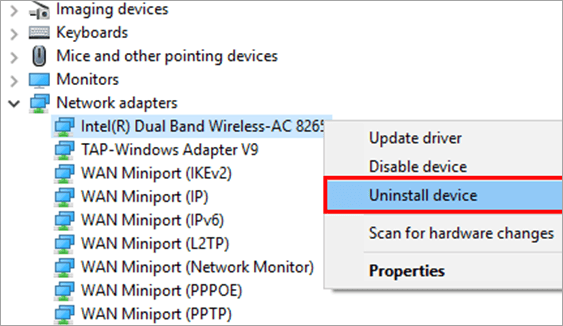
Hadda, dib u billow kombayutarkaaga, Windows-na waxa ay si toos ah ugu rakibi doontaa darawalka ugu habboon ee qalabkaaga. Isku day inaad ku xidho xidhiidhka shabakadaada mar labaad oo arag haddii goobaha wakiiladu ay soo saarayaan fariinta digniinta ay wali ka soo muuqanayso kombayutarkaaga Khaladaadka dejinta waa in la isticmaalo cilad bixiyahaaga. Daaqadaha waxa ay leedahay cilad-saare ku dhex jirta oo aad had iyo jeer isticmaali karto mar kasta oo aad dhibaato kala kulanto isku xirka shabakadaada. Hadii aanad ku qanacsanayn in aad gacanta ku habayso habaynta nidaamkaaga, cilad bixiyaha network ayaa kuu ah aaladda adiga.
>Si aad u isticmaasho cilad-bixiyaha shabakada, raac tillaabooyinka hoose> Tallaabo 1.Riix furaha Windows + S ee kumbuyuutarkaaga oo raadi Control Panel>Talaabada 2. Intaa ka dib, dhagsii Fur si aad u furto Control Panel.

Tallaabada 3. Marka xigta, dhagsii Network and Internet.
Tallaabada 4-aad 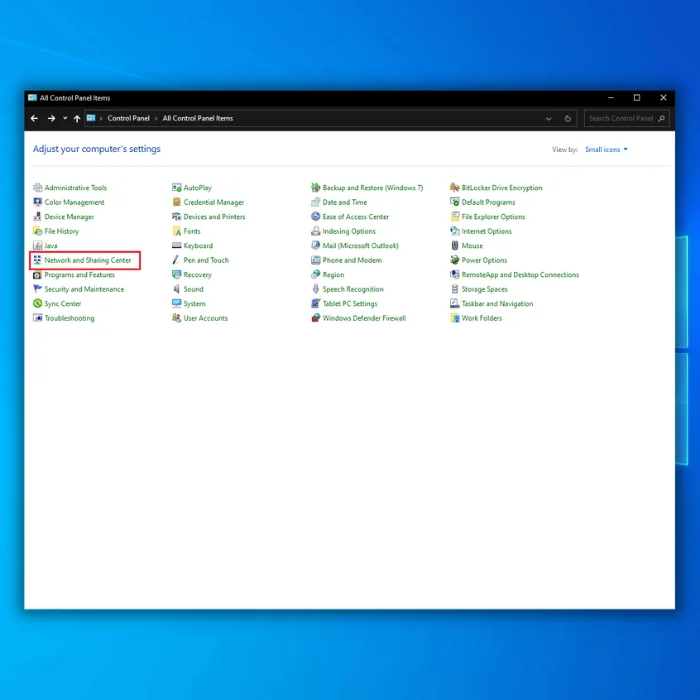
Tallaabada 5. Hadda, dhagsii Dhibaatooyinka Xallinta Qalabka oo dhagsii Run the Troubleshooter si aad u ogaato dhibka kombiyuutarkaaga
> >Intaas ka dib, fadlan sug inta uu Windows Troubleshooterku dhammeeyo iskaanka kombiyuutarka oo dib u bilaabo. Hadda, ku xidh shabakadaada oo arag haddiiArrinta ku saabsan goobaha wakiillada ayaa mar hore la xalliyey.
>Intaas ka dib, fadlan sug inta uu Windows Troubleshooterku dhammeeyo iskaanka kombiyuutarka oo dib u bilaabo. Hadda, ku xidh shabakadaada oo arag haddiiArrinta ku saabsan goobaha wakiillada ayaa mar hore la xalliyey. Qaabka 3: Disable Server Settings
Farriinta digniintu waxay muujinaysaa in shabakadda 'proxy settings' ay dhacdo qalad maadaama Windows uu garan waayay Settings server-kaaga. Hadda, waxaad weli isticmaali kartaa isku xirka shabakadaada iyada oo aan la helin wakiillada, intarneedkaaguna wuu sii shaqayn doonaa.
Si ku meel gaadh ah, waxaad joojin kartaa server-kaaga oo eeg haddii fariinta digniintu meesha ka baxayso.
> 1>Tallaabada 1.Riix furaha Windows + I si aad u furto Windows Settings on your computer.>Tallabada 2.Riix Network & Internet.
Tallaabo 3. Marka xigta, dhagsii tabka wakiillada ee dhanka menu-ga
> Tallaabo 4.Ugu dambayn, samee Hubi in Isticmaalka Proxy Server-ku uu naafada ka yahay goobaha Windows-ka> >Hadda, dib u bilaw kombayutarka oo arag haddii farriinta digniinta ah ee xidhiidhkaaga shabakadu hore u maqan tahay.
>Hadda, dib u bilaw kombayutarka oo arag haddii farriinta digniinta ah ee xidhiidhkaaga shabakadu hore u maqan tahay.Si kastaba ha ahaatee, haddii fariinta digniinta jaalaha ah ayaa wali ka muuqata astaanta xidhiidhka shabakadaada. Waxaad u sii socon kartaa habkan hoose si aad isku daydo oo aad u xalliso arrinta.
>>Waxaad sidoo kale jeclaan kartaa: Waa maxay Hiberfil.sys File on Windows oo ma tirtiri karaa?
6>Qaabka 4: Adeegso Winsock Reset CommandWinsock catalog waa bareeg barnaamij oo mas'uul ka ah maaraynta codsiyada wax soo saarka iyo soo saarista ee codsiyada internetka, kaas oo u oggolaanaya barnaamijyadan inay isticmaalaan isku xirka internetkaaga.
Waxaa suurtogal ah in qaybaheeda qaar ay la kulmaan aqaladka inta lagu guda jiro runtime, waxaadna hagaajin kartaa tan adigoo bilaabaya amarka dib u dejinta Winsock adoo isticmaalaya amarka degdega ah.
Si tan loo sameeyo, raac tilmaan-tallaabo-tallaabo ah ee hoose.>Tallaabo 1. Riix furaha Windows + S ee kumbuyuutarkaaga oo raadi Command Prompt.
>>Tallaabada 2.Intaa ka dib, dhagsii Run as an administrator si aad u bilowdo Command Prompt mudnaanta maamulka.
Tallaabada 3-aad sug inta uu dhamaysanayo, dib u billow kombayutarka oo hubi in fariinta digniinta ah ee sumadda xidhiidhka interneedku ay hore u baxday.
Habka 5: Dib u habeynta shabakadaada
Haddii xidhiidhkaagu aanu shaqaynayn. si sax ah oo aad la kulanto farriimaha digniinta ah ee kombiyuutarkaaga. Waxaa laga yaabaa inaad si aan munaasib ahayn u rogrogtey qaar ka mid ah goobaha shabakadaada, ama arji uu sababay isbeddelka goobahaaga, taas oo sababta inay la kulmaan dhibaatooyin. Si aad tan u xalliso, waxaad isku dayi kartaa inaad dib u dajin u samayso isku xirka shabakadaada adoo raacaya tillaabooyinka soo socda.
> Tallaabo 1.Riix furaha Windows + I si aad u furto Windows Settings on your computer.Tallaabada 2. Intaa ka dib, dhagsii Network iyo Internet gudaha bogga ugu muhiimsan ee Windows Settings
oo guji tab Network Reset.
Tallaabada 4. Ugu dambaynta, dhagsii badhanka Dib-u-dejinta Hadda si aad dib-u-habayn ugu samayso dejimahaaga

Intaas ka dib, dib u shaqaysii kombayutarka oo isku day in aad dib ugu xidhid xidhiidhkaaga intarneedka si aad u aragto in fariinta digniintu ay wali dhacayso.
Dhanka kale, haddii arintu wali waxay dhacdaa ka dib markaad dib u dejiso shabakadaada, waxaad isku dayi kartaa inaad sameyso habka ugu dambeeya ee hoose si aad isku daydo inaad hagaajiso dhibaatada kombiyuutarkaaga.
Qaabka 6: Si toos ah u Hesho Ciwaanka DNS Serverka
> 1>Tallaabada 1.Kubanboodkaaga, taabo Windows+R. Marka sanduuqa Run Dialog la furo, ku qor kantaroolka oo ku dhufo enter.
Tallaabo 2. Guji Shabakadda iyo Internetka. Fur Shabakadda iyo Xarunta Wadaagga oo tag Beddel dejinta adabtarada.

Tallaabada 3. Hel xidhiidhka shabakadaada, midig-guji, oo dooro Guryaha. Dooro Internet Protocol Version 4 (TCP/IPv4) oo guji batoonka Properties
>>Talaabada 4.Si toos ah u hel cinwaanka server-ka DNS oo guji OK si aad u kaydiso isbeddelada
Qaabka 7: Dib u deji Adapter-kaaga Shabakadda
>Si loo hagaajiyo khaladka Settings proxy network, waxa suurtogal ah in adabtarada kombuyuutarkaaga uu la kulmo cilad ku meel gaadh ah ama cilad taas oo keentay in ay cilad ku timaado. Si aad tan u xalliso, waxa aad isku dayi kartaa in aad damiso oo aad awood siiso adabtarada shabakada>Fiiri tillaabooyinka hoose si ay kuugu hagto habka aad u marayso>Tallaabada 1:Kombayutarkaga , taabo furaha Windows + R ee kiiboodhkaaga si aad u bilawdo Run Command Box.Tallaabo 2: Ku qor ncpa.cpl ee Run Command Box oo guji OK.
>>Tallabada 3: Hadda, gudaha Settings Connection Network, midig-guji adabtarada shabakadaada dhagsii Disable.

Tallaabada 4: Ugu dambayn, midig-guji marlabaad adabtarada shabakadaada oo dhagsii karti si aad hawsha u dhamaystirto.

Kadib in, dib u bilow kombayutarka oo arag haddii fariinta digniinta ee astaanta shabakadaadu ay hore u tagtay.
Habka 8: Samee System Restore
Qaabka u dambeeya, waxaad isku dayi kartaa inaad dhamaystirto nidaamka soo celinta. si aad ugu soo celiso kombuyuutarkaaga goobtiisii hore ee loo kaydiyay. Tani waxay hagaajin doontaa Windows waxay ogaan kari weyday arrinta dejinta wakiilkaaga. Fiiro gaar ah: Ku hayso dhammaan xogtaada kombuyuutar kale ama kaxaynta ka hor intaadan samayn habkan sababtoo ah waxay u badan tahay inaad lumin doonto faylalkii u dambeeyay.
Tallaabo 1 : Riix Windows Key + S oo ku qor nidaamka soo celi PC-gan si loo furo nidaamka soo celinta ikhtiyaarka
>>>>>>>>>>>Tallaabada 2:Dooro inaad ka abuurto barta soo celinta liiska natiijooyinka. Daaqadda Guryaha Nidaamka ayaa soo bixi doonta.
Tallaabo 3: Guji badhanka System soo celinta. Waxaad arki doontaa daaqad cusub oo guji Next.
> >
>>Tallaabada 4: Waa inaad aragto liiska dhibcooyinka soo celinta ee dhowaan. Haddii la heli karo, hubi Muuji ikhtiyaarka dib u soo celinta dheeraadka ah.
Tallaabada 5: Dooro barta soo celinta ee la doonayo oo ku dhufo Xiga.

Tallaabada 6: Raac tilmaamaha shaashadda si aad u dhamaystirto habka soo celinta.
Hal marDib u soo celinta waa la dhammeeyay, khaladaadka waa in sidoo kale la xaliyaa.
Su'aalaha Inta badan La Isweydiiyo
Sideen u hagaajiyaa Windows si toos ah uma ogaan karin goobaha wakiillada?
Haddii kumbuyuutarkaagu yahay dhibaato ka haysata ku xidhidhiyaha intarneedka, waxa laga yaabaa inay sababto goobaha wakiillada oo khaldan. Si aad tan u xalliso, waxaad u baahan doontaa inaad gasho goobaha internet-ka ee kombiyuutarkaaga oo aad hubiso in goobaha wakiiladu ay sax yihiin. Haddi aanad hubin waxa habayn sax ah ay tahay, waxa aad isku dayi kartaa in aad isticmaasho sifada ogaanshaha otomaatiga ah goobaha loogu talagalay Microsoft Edge, Internet Explorer, iyo Google Chrome:
Fur abka Settings.
Riix Shabakadda & Internet.
Qaybta wakiillada, dhagsii beddelka beddelka ee ku yaal Automatic proxy setup si aad shid.
> Hadda waxaad xidhi kartaa daaqadda Settings>Sida loo helo Ciwaanka IP si toos ah?Si aad u hesho ciwaanka IP si toos ah, waxa aad u baahan doontaa in aad u habayso kombayutarkaga si uu u isticmaalo serfarka DHCP Tan waxaa lagu samayn karaa iyada oo la dejiyo ikhtiyaarka "DHCP" ee goobaha shabakadaada. Marka la furo, kumbuyuutarkaagu wuxuu ka codsan doonaa ciwaanka IP-ga server-ka DHCP mar kasta oo uu kor u kaco ama ku xidhmo shabakad cusub.

